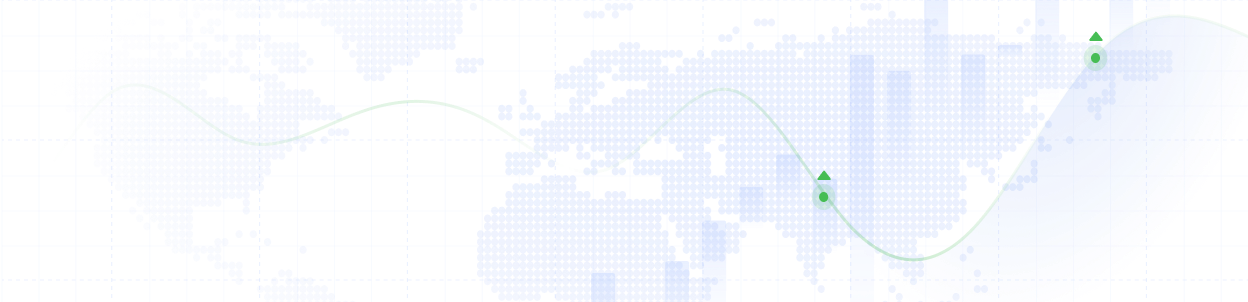Conozca su software de trading
Usted necesita familiarizarse con los aspectos básicos de la plataforma de trading. Hay muchas funciones diferentes en la plataforma, pero nos concentraremos solamente en lo esencial para ayudarle a dar sus primeros pasos en el trading.
En primer lugar, puede descargar MetaTrader y ver aquí muchos videos instructivos, incluyendo uno sobre cómo iniciar sesión en su cuenta.
Una vez que haya iniciado sesión en su cuenta, echemos un vistazo a lo que hay en la pantalla: debería poder ver tres áreas principales: "Observación del mercado", "Gráficos" y "Terminal".
Observación del mercado
Esta es el área central de MetaTrader para mostrar las cotizaciones en tiempo real.
Figura 3
Puede estructurar "Observación del mercado" de cualquier manera que le convenga. Puede cambiar el orden de los símbolos arrastrándolos hacia arriba o hacia abajo, e incluso puede ocultar símbolos innecesarios. Adicionalmente, puede personalizar la información de "Observación del mercado" para que muestre la hora de la última cotización, el spread o información sobre máximos/mínimos.
Al hacer clic en esta área puede acceder a muchas funciones adicionales, siendo las más importantes:
Especificaciones: esto muestra rápidamente toda la información más relevante para el símbolo resaltado.
Símbolos: le permite gestionar la lista de símbolos en "Observación del mercado".
Gráficos
Todas las buenas plataformas de trading necesitan un área de gráficos donde usted pueda verlos y analizarlos. Hay tres opciones para los gráficos: barras, velas o líneas. Puede elegir aquella que más le convenga. Los gráficos de barras y velas son más informativos que los gráficos de líneas, porque le permiten ver toda la información importante en un solo vistazo: apertura, cierre, máximo y mínimo. Cada barra o vela representa una escala temporal, que usted puede personalizar (encima del gráfico) para que muestre 1, 5, 15 o 30 minutos, 1 hora, 1 día o 1 mes.
Los gráficos de barras y velas parecen diferentes, pero muestran la misma información:
Figura 4
Apertura es el precio inicial de ese período de tiempo.
Cierre es el precio final de ese período de tiempo.
Mínimo es el precio más bajo al que se llegó en ese período de tiempo.
Máximo es el precio más alto que se alcanzó en ese período de tiempo.
El color verde muestra que el precio está más alto que en el cierre del período temporal previo. El color rojo muestra que el precio está más bajo que cuando cerró el período temporal previo.
¡Es importante tener en cuenta que todos los gráficos de MetaTrader están basados en el precio de Bid!
Hay varias maneras de abrir un nuevo gráfico. La más fácil es hacer clic en el botón Nuevo gráfico . Puede encontrarlo en la barra de herramientas de la parte superior de la pantalla. Puede encontrar la misma función desde Archivo o bien haciendo clic derecho sobre el símbolo que desee. Otra forma fácil de hacerlo es arrastrar un símbolo al área de gráficos, pero esto reemplazará el gráfico previo.
Usted puede organizar sus gráficos de muchas maneras diferentes haciendo clic en Ventana , en la parte superior.
Figura 5
Consejo: Si desea ampliar su gráfico a pantalla completa, presione F11.
En la plataforma de trading hay muchas herramientas potentes para analizar gráficos, pero las abordaremos en una sección diferente, ya que aquí solo vamos a cubrir lo más básico.
Terminal
Este es el centro neurálgico de MetaTrader para gestionar sus posiciones abiertas y órdenes pendientes, así como el lugar donde se recoge todo su historial de trading. Se usarán muchos términos diferentes para describir funciones de la Terminal: puede encontrar sus definiciones en el Glosario.
Comencemos con la pestaña Operaciones de la Terminal, que es el corazón del sistema de trading. Aquí encontrará datos cruciales, como "Depósito", "Equidad", "Margen", "Margen libre" y "Nivel de margen". Si no tiene ninguna posición abierta su Equidad será igual al Balance, y el Margen será de cero. Sin embargo, todo esto cambia una vez que abre una posición. Verá que la Equidad ahora es diferente al Balance, debido al "Beneficio flotante" o la "Pérdida flotante", el Margen usado en las posiciones abiertas, el "Margen libre" y el "Nivel de margen". Resulta crucial monitorizar estos datos para evitar un Margin Call.
Si usted tiene muchas operaciones abiertas, puede organizarlas por símbolos, tiempo que llevan abiertas, volumen, beneficios o cualquier otro criterio, el que le resulte más útil. También puede cambiar cómo se presenta su beneficio flotante: por divisa del depósito, por divisa cotizada o por pips.
La pestaña Historial de la cuenta detalla sus operaciones cerradas. Puede generar informes sobre historial de trading para varios períodos de tiempo.
A continuación tiene la vista predeterminada de la totalidad del sistema de trading: Observación del mercado, Gráficos y Terminal. Puede personalizar el tamaño de cada sección para ir descubriendo cómo trabaja mejor.
Figura 6
Familiarícese con los conocimientos básicos sobre Forex
Como trader su objetivo es hacer crecer su balance, y solo hay una manera de lograrlo: realizar operaciones. Pero aguarde un momento, porque hay un pequeño truco. A largo plazo sus operaciones rentables tienen que pesar más que sus operaciones perdedoras. Esto puede parecer obvio, pero hay muchas habilidades que tiene que dominar primero para poder lograr su objetivo. Usted tiene que aprender sobre gestión del riesgo y psicología del trading, y a definir su estrategia para poder tomar decisiones de trading con confianza. Todas estas cosas ampliarán su experiencia. No olvide nunca que Forex es una carrera de fondo, no de velocidad. Mantenga la calma y conozca sus límites. No vaya a la caza de enormes beneficios y de "dinero rápido". Puede que logre hacer algunas jugadas afortunadas antes de quemar su cuenta, pero esto es hacer apuestas, no es hacer trading. Si lo que busca es duplicar su cuenta en un día, el trading probablemente no es para usted: es mejor que pruebe suerte en un casino.
Cuando revisamos la sección sobre la "Terminal" de la plataforma de trading explicamos algunos términos básicos como balance, equidad y margen, y ahora vamos a abordarlos de nuevo en más detalle.
Comencemos por el balance. Muchos traders piensan que el balance es más importante que la equidad, pero se equivocan. Si ignora su beneficio flotante y su equidad, las cosas podrían dar un giro a peor. Es algo psicológico. A muchos traders no les gusta cerrar operaciones perdedoras porque piensan que mientras la posición siga abierta todavía no es una pérdida realizada y anotada, pero se equivocan de nuevo. La falta de disciplina al operar es el motivo más común por el que las cuentas se descapitalizan. Preste más atención a la equidad que a su balance, porque todos los cálculos se basan en la equidad .
Margen es una cantidad utilizada para garantizar que usted disponga de suficiente dinero como para abrir una posición. No se deduce de su balance o equidad, pero cuanto más margen use, menos margen libre habrá disponible para abrir nuevas posiciones. En la terminal disponemos de una serie de mediciones del margen:
Margen = los fondos usados para abrir posiciones.
Margen libre = equidad – margen.
Nivel de margen = el porcentaje de margen en relación con la equidad.
¿Por qué es tan importante monitorizar su equidad y su margen? Como ya hemos explicado, en Forex usted solamente opera sobre la diferencia entre los precios. De manera que, si su pronóstico falla y el precio se mueve en su contra, su equidad se reducirá. Si no toma las precauciones necesarias, entonces el precio podría llegar al nivel crítico de su cuenta. Este nivel se denomina Margin Call, que es cuando su nivel de margen cae por debajo del nivel crítico y el sistema de trading cierra automáticamente sus posiciones a fin de restaurar su nivel de margen. Para evitar esto usted puede depositar más fondos en su cuenta (incrementar su liquidez) o bien cerrar algunas posiciones (reducir el margen). Una mejor gestión del riesgo puede ayudarle a evitar un margin call.
Como ya conoce las matemáticas, podemos mostrarle cómo abrir una operación. Ahora solamente revisaremos el procedimiento técnico para abrir una nueva operación, y más adelante abordaremos esto en más detalle desde la perspectiva del trading (dónde y cuándo abrir una operación). Si en la ventana de "Observación del mercado" hace doble clic en un símbolo aparecerá una ventana emergente. Usted puede obtener la misma ventana si presiona F9 en un teclado, o si hace clic derecho y selecciona "Nueva orden".
También puede ver el mismo botón en la barra de herramientas estándar.
Figura 7
En la parte superior de la imagen podemos ver el símbolo en el que usted va a operar (en este caso el EURUSD). Asegúrese siempre de que la ventana emergente muestra el símbolo deseado, porque si no está disponible ocupará su lugar otro símbolo.
El volumen siempre se muestra en lotes. Este es el tamaño de la posición que usted va a abrir. En nuestro caso, una orden de 0,50 lotes significa que vamos a abrir 50.000 EUR, o 0,5 lotes estándar.
Stop Loss es el nivel en el que a usted le gustaría salir de la posición si el precio va en su contra. Recuerde que el precio de ejecución de cualquier Stop Loss (de hecho, la de cualquier orden Stop) no está garantizada. Puede que se ejecute al nivel solicitado o con un slippage (deslizamiento) que puede ser positivo o negativo. Take Profit es el nivel donde a usted le gustaría salir de la posición si el precio va a su favor. Dado que el Take Profit es una orden limitada, la ejecución podría ser al precio solicitado, o a uno mejor.
El recuadro "Comentario" es simplemente un campo de texto donde puede añadir notas.
Solo hay dos tipos de órdenes disponibles en la plataforma de trading: a mercado o pendientes.
Una orden a mercado se usa para abrir una operación al precio vigente en el mercado. Tenga en cuenta que el precio de apertura real en el mercado podría ser diferente al que usted pueda ver en su ventana.
Una orden pendiente se usa para abrir una operación si el precio alcanza un cierto nivel. Las órdenes pendientes pueden ser stop o límite, y pueden ser tanto de compra como de venta.
Una orden de compra limitada habría que colocarla por debajo del precio de mercado, con la expectativa de que el precio rebotará.
Una orden de venta limitada habría que colocarla por encima del precio de mercado, con la expectativa de que el precio irá hacia abajo tras activar la orden.
Una orden stop de compra habría que colocarla por encima del precio de mercado, con la expectativa seguirá subiendo tras activar la orden.
Una orden stop de venta habría que colocarla por debajo del precio de mercado, con la expectativa seguirá bajando tras activar la orden.
Operar desde los gráficos
El terminal del cliente permite a los traders realizar operaciones de trading directamente desde el gráfico del símbolo. En combinación con la función de operar con 1 clic, esto permite a los usuarios abrir, modificar y cerrar posiciones rápidamente, así como gestionar órdenes pendientes.
Panel de operaciones con un solo clic
Usted puede hacer que se muestre o se oculte el panel haciendo clic en el icono al lado del nombre del símbolo en el gráfico.
Una vez activado, tendrá este aspecto.
Figura 8
Este panel le permite realizar con agilidad una operación de compra o venta. El trading con un solo clic hay que activarlo en las opciones de configuración del terminal de cliente.
Trabajar con órdenes desde un gráfico
Usted puede colocar una orden pendiente directamente desde un gráfico. Para ello, haga clic derecho sobre una vela o barra donde le gustaría colocar la orden, y en "Operaciones" seleccione el tipo de orden apropiado, como se muestra a continuación. El volumen para las órdenes colocadas se selecciona desde el gráfico, mediante el panel de operaciones rápidas.
Si usted coloca órdenes de Take Profit o de Stop Loss, también puede modificarlas desde el gráfico. Para hacerlo así, solo tiene que arrastrarlas hasta el nivel deseado.
Importante: Para poder modificar órdenes pendientes desde el gráfico, debería estar activada la opción "Mostrar niveles de trading" dentro de Herramientas > Opciones > Gráficos.
Figura 9
Cómo gestionar operaciones abiertas
Cuando usted comience a operar puede que mantenga muchas posiciones abiertas simultáneamente, por lo que vamos a abordar cómo gestionarlas de manera eficiente.
Figura 10
Primero de todo, puede ajustar manualmente el tamaño de cualquier módulo de MetaTrader, como las áreas de la observación del mercado, los gráficos o la terminal. Para hacerlo así, solo tiene que arrastrar la línea que separa los módulos para hacer que tengan el tamaño deseado.
Usted puede organizar las posiciones abiertas en función de cualquier parámetro, pero lo más conveniente es organizarlas por símbolos.
Es importante saber que las comisiones y los swaps no están incluidos en el beneficio, pero sí lo están en el resumen de beneficios para todas las operaciones.
Si hace clic izquierdo sobre cualquier posición aparecerá una ventana emergente de nuevas órdenes, con solo una diferencia. Habrá un botón más para "Cerrar".
Importante: si hace clic en comprar o vender, se abrirá una nueva posición. Si tiene posiciones de cobertura, entonces dispondrá de una opción más: "Close by" o cierre de posiciones opuestas. Esto significa que puede cerrar una posición con la otra. Esto dará como resultado que se cerrarán ambas posiciones, y que se abrirá una nueva si las posiciones cubiertas no tenían el mismo tamaño.
También es posible cerrar parcialmente la posición. Para ello, haga clic izquierdo sobre la posición y ajuste el volumen en la ventana emergente. Como resultado, se abrirá una nueva operación sobre el resto de la posición.
Funciones como los Trailing Stops
o el trading con un solo clic requieren que el trader las comprenda a fondo: asegúrese de que las entiende bien antes de usarlas.